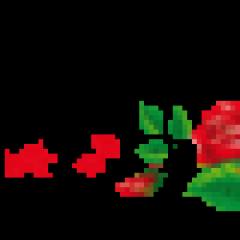Прискорений Яндекс Браузер – це реально. Як перевірити швидкість Інтернету (Спідтест, Інтернетометр від Яндекса) Установити безпечний яндекс браузер
Вітаю вас, шановні читачі блогу Rabota-Vo.ru! На сьогоднішній день, щоб перевірити швидкість інтернету, зовсім необов'язково бути просунутим знавцем високих технологій. Достатньо скористатися онлайн-сервісом, на якому можна визначити швидкість з'єднання інтернету простим натисканням кнопки. Таких сервісів, на яких здійснюється перевірка Інтернет-з'єднання, в мережі достатня кількість.
Простий користувач, як правило, не надає великого значення швидкості підключення до Інтернету. За великим рахунком, найголовніше, щоб потрібні файли (фільми, музика, документи тощо) закачувалися та завантажувалися якнайшвидше. Але якщо починають відбуватися якісь затримки або збої в інтернет з'єднанні, кожен з нас починає нервувати.
Особливий вплив "на нерви" надає відсутність швидкості інтернету в момент самостійного створення сайту чи блогу(це я про себе і «своє швидкісне» інтернет підключення).
Звісно, швидкість передачі в інтернеті залежить від багатьох чинників. І всі ці нюанси обмовляються з інтернет-провайдером, з яким укладається договір на надання їм послуг доступу в мережу. Але провайдери часто не виконують своїх зобов'язань, і фактична швидкість передачі даних виявляється набагато нижчою, ніж передбачено договором. А більшість користувачів просто не знають, як перевірити з'єднання інтернету, а точніше його швидкість.
Для початку, щоб провести тест швидкості інтернету, відключіть по можливості всі мережеві програми (антивірусні в тому числі). Перевірте стан підключення до мережі.
Подивіться мережну активність.
Мій комп'ютер – мережеве оточення – Відобразити підключення до мережі- Вибрати Станробочого мережного підключення.

Якщо у вікні Станвідбувається активна передача даних (швидко змінюються цифрові значення), перевірте, чи всі програми вимкнено. Якщо так, можливо, у вас завівся вірус. Тоді спочатку підлікуйте свій комп'ютер якийсь антивірусною програмою (можна використовувати і безкоштовний антивірусник).
Після цих дій швидкість інтернету виміряти можна буде на наведених нижче онлайн сервісах.
Перевірка швидкості Інтернету на Яндексі Інтернет.
Мабуть, «спартанський» онлайн сервіс, де можна виміряти швидкість інтернету – Яндекс Інтернет.
 Але, незважаючи на свою простоту, тест швидкості Яндекс робить дуже оригінально та якісно. Достатньо зайти на його сервіс, щоб перевірити швидкість інтернету - яндекс відразу визначить вашу IP адресу, браузер, розширення екрану вашого комп'ютера і з якого ви регіону.
Але, незважаючи на свою простоту, тест швидкості Яндекс робить дуже оригінально та якісно. Достатньо зайти на його сервіс, щоб перевірити швидкість інтернету - яндекс відразу визначить вашу IP адресу, браузер, розширення екрану вашого комп'ютера і з якого ви регіону.
Далі, щоб виміряти швидкість інтернету в Яндексі, тиснемо на кнопку "лінійку" і після того, як тест з'єднання інтернету буде закінчено, можна переглянути докладну інформацію. Де буде вказана швидкість закачування та швидкість скачки. А на згадку, коли закінчиться перевірка швидкості інтернету, можна прихопити з собою HTML-код банера для вставки його на свій блог або сайт.
Як визначити швидкість з'єднання інтернет сервісом Speedtest.net
Це – один із найпопулярніших онлайн сервісів, на якому виміряти швидкість інтернету багатьом буде просто приємно. Розкручений у рунеті сервіс має привабливий дизайн і перевірити швидкість інтернету на цьому ресурсі – одне задоволення. Після виміру та тесту швидкості з'єднання інтернету speedtest подає звіт у вигляді банера, на якому вказані дані швидкості закачування з мережі та дані передачі, що походять від комп'ютера користувача.

Так само, як і в Яндеску, цей банер можна розмістити на своєму сайті чи блозі. Крім того, на онлайн сервісі можна взяти скрипт мініатюрного модуля Speedtest Mini і встановити його на свій сайт або блог. Тоді будь-хто зможе виміряти швидкість інтернету прямо у вас на сайті. І, мабуть, найпривабливіший продукт Speedtest Mobile. Ця програма для мобільних пристроїв, під керуванням Android та iOS.
Тест інтернету на швидкість онлайн-сервіс Speed.io

Також швидкість інтернету виміряти можна і на сервісі, створеному німецькими розробниками. Speed.io. Відмінний сервіс, щоб виміряти швидкість інтернету навіть просто заради цікавості. Не знаю чому, але цей ресурс у мене особисто викликає велику симпатію. Можливо, через його інтерфейс, на якому не вистачає педалі газу, щоб збільшити швидкість інтернету та керма.
Хоча ті, кому недостатньо цих сервісів, можуть перевірити швидкість інтернетуна інших ресурсах, огляд яких я зробив окремо. Або, відвідати сайт, створений за сучасної технологіїстандарту HTML5 та виміряти швидкість інтернетуз вищою точністю.
Бажаю всім моїм читачам удачі та великої швидкості в інтернеті. До нових зустрічей на сторінках блогу Rabota-Vo.ru
Яндекс.Браузер 2020 для комп'ютера - це безкоштовний і дуже популярний браузер серед користувачів інтернету від компанії Яндекс. Yandex.Browser був одним з найпопулярніших браузерів 2019 року, він був створений на движку Chromium. Головна відмінність Яндекс Браузера для Windows від інших браузерів є можливість інтеграції з сервісами від Яндекса, а саме: швидкий доступ до пошти, Яндекс Диск для комп'ютера, пошук в інтернеті, безкоштовні Яндекс Карти 2020 та безліч інших сервісів від пошукової системиЯндекс.
Завантажити Яндекс Браузер 2020 безкоштовно на комп'ютер для Windows Ви завжди зможете у нас на сайті за прямим посиланням з офіційного сайту. Після встановлення Яндекс Браузера російською мовою на комп'ютер — Ви отримаєте багато функцій для зручного серфінгу по просторах інтернету. Хочемо також помітити, що в останньої версіїЯндекс Браузер для Windows 7, 8, 10 іде вбудований антивірусний захист від «Лабораторії Касперського».
Основні можливості останньої версії Яндекс Браузер 2020:
- Зручний пошук завдяки розумному адресному рядку.
- Популярні віджети та вбудовані сервіси від Яндекса.
- Вбудована безпечна навігація завдяки антивірусному захисту.
- Можливість перегляду PDF-файлів.
- Вбудований Флеш Плеєр для ігор та відео - Adobe Flash Player.
- Вбудований перекладач сторінок, окремих слів.
- Можливість перенесення налаштувань та закладок з інших браузерів.
Якщо Вам не вистачатиме стандартних функцій Яндекс Браузера 2020 для Комп'ютера, Ви завжди можете розширити функціонал Браузера за допомогою встановлення безкоштовних розширень для Yandex Browser, завантажити які Ви можете за прямим офіційним посиланням, на великій швидкості трохи нижче. У нас на сайт Ви завжди зможете скачати та оновити Яндекс Браузер безкоштовно до останньої версії без реєстрації та смс. Якщо у вас мобільний пристрій, Ви можете скачати Яндекс Браузер для Android і iOS так само у нас.
Часто користувачі не знають відповіді на запитання: як очистити кеш в Яндекс Браузері? Відповідь дуже проста, для цього Вам необхідно затиснути одночасно три клавіші на клавіатурі, це Ctrl+Shift+Delі у вікні вибрати відповідний пункт очищення.
Якщо ви помітили, що ваш веб-браузер почав працювати трохи повільніше, ніж відразу після його встановлення, вам буде корисно дізнатися, як можна прискорити свій Яндекс-браузер. На його роботу може впливати безліч різних параметрів, наприклад: швидкість інтернету від провайдера, завантаження файлів за допомогою торрент-трекерів, внутрішні помилки у файлах історії, cookies та cache, високий ступіньфрагментації жорсткого диска, велика кількість встановлених плагінів та ряд інших причин. У цій статті розглянуто декілька простих способівзбільшити швидкість Яндекс-браузера.
Ширина каналу, що надається інтернет-провайдером, безпосередньо впливає на роботу оглядачів. Якщо з якоїсь причини швидкість підключення до мережі впала – браузер відкриватиме сторінки набагато повільніше. Для того, щоб продіагностувати подібну проблему, користувачі можуть зробити спеціальний спід-тест.
Найбільш поширеним сервісом для перевірки якості з'єднання є SpeedTest by Ookla. Сервіс абсолютно безкоштовний та доступний кожному користувачеві. Вам потрібно перейти за адресою http://www.speedtest.net/ru/ і натиснути на кнопку «Почати перевірку». Перед початком тесту потрібно призупинити завантаження файлів, відтворення медіа контенту, вимкнути ігри, що вимагають вихід в інтернет.
Якщо отриманий результат більш ніж на 10 мегабіт в секунду відрізняється від вашого тарифу, рекомендується зв'язатися з оператором технічної підтримки та залишити заявку про проблему.
Турбо-режим
Розробники Яндекс-браузера створили спеціальний інструмент, за допомогою якого можна прискорити програму під час повільного підключення до Інтернету. Ця функція називається Турбо-режимом. Для того щоб увімкнути його, вам знадобиться:

Тепер при падінні якості з'єднання ви зможете побачити спеціальний значок «Прискорення» у вигляді синьої ракети праворуч від адресації.
Якщо ви хочете подивитися якісь відеоролики або фільми в онлайні, а швидкість інтернету залишається бажати кращого, ви можете трохи зменшити якість відео, щоб він завантажувався швидше. Наприклад, якщо ви дивитесь ролик у YouTube, вам потрібно клікнути по значку у вигляді зубчастого колеса під прогрес-баром. Клацніть на опції «Якість» і виберіть потрібну роздільну здатність.

При повільному інтернеті не рекомендується вибирати HD або FullHD якість – зменште його до 480 або 320 пікселів. Таким чином, ви зменшите кількість завантажених даних, і ваш браузер буде встигати їх завантажувати швидше, ніж вони відтворюються на персональному комп'ютері.
Очищення інформації про роботу в мережі
Під час веб-серфінгу в базі вашого браузера зберігається досить велика кількість даних – куки з різних сайтів, історія переглянутих сторінок, логіни та паролі, а також кеш. Якщо така інформація накопичується занадто багато – це може призвести до зниження продуктивності програми. Якщо потрібно збільшити якість роботи браузера, рекомендується періодично чистити особисті дані.
Щоб видалити збережені службові дані, пройдіть кілька описаних у цій інструкції кроків.
Яндекс браузер - відносно молодий браузер, представлений у 2012 році компанією Яндекс. Відразу після встановлення він показує непогану швидкість роботи, не підвисає і використовує досить мало ресурсів - завдяки чому і завойовує свою популярність у користувачів. Згідно з даними, зібраними інтернет-проектом Openѕtаt у період з 1 по 28 лютого 2018 року, Яндекс браузер посідає друге місце за частотою використання в Ruнеті.
Але з часом ми починаємо помічати значне зниження швидкодії веб-браузера від Яндекс. Давайте розглянемо кілька самих дієвих способівусунення цієї проблеми.
Завдяки відключенню деяких непотрібних доповнень та плагінів можна суттєво збільшити швидкодію браузера.
Крок 1.Видаляємо доповнення. У нашому прикладі показано лише кілька з багатьох доповнень Яндекс браузера. Для оптимальної роботи програми радимо відключити їх, а краще видалити.
Щоб зробити це, відкриваємо меню браузера і заходимо у вкладку «Додатки» та натискаємо «Вимк.».


Примітка!Також варто відзначити, що браузер допускає встановлення не тільки з додатків Яндекс, але і з каталогу браузера Opera, тому не забудьте відключити їх.
Крок 2Відключаємо плагіни. Велика кількість плагінів, що працюють, також негативно впливає на швидкість роботи Яндекс браузера. Для їх відключення в адресний рядок програми введіть команду «browser://plugins/» і відкриється список працюючих плагінів, а потім просто натисніть «Вимкнути».

2.Очищення сміттєвих файлів
Залишкові файли сайтів також безпосередньо пов'язані зі швидкодією вашого браузера. Такі файли як , історія завантажень і відвідувань порталів не несуть прямої загрози для швидкості роботи програми, але, коли їх ставати дуже багато це може спричинити деяке «підгальмовування» системи. Для їх видалення вам потрібно:

3. Увімкнення прихованих можливостей
Не всім користувачам відомо, що в Яндекс браузері вбудована панель з додатковими функціями, яка допомагає більш точно налаштувати роботу програми. Щоб відкрити її в адресний рядок, потрібно ввести команду «browser://flags/». Для зручного пошуку потрібних налаштувань рекомендуємо використовувати «Пошук по сторінці» (поєднання клавіш Ctrl+F).
Крок 1.Збільшуємо кількість використовуваної ОЗП. Знайдіть пункт «Максимальна кількість зображень» і виберіть 512. Це дозволить браузеру використовувати більше оперативної пам'ятіщо ніяк не вплине на роботу системи, але збільшить швидкість роботи програми.

Крок 2Використання відеокарти. Ця функція дасть доступ браузеру до використання відеокарти під час завантаження сторінок навіть тоді, коли вона стара або недостатньо продуктивна. Особливо це допоможе старим моделям комп'ютерів.
Крок 3Прискорення закриття вкладок. Для цього потрібно увімкнути пункт швидкого закриття вкладок/вікон.
Крок 4.Збільшуємо швидкість завантаження зображень. Завдяки цій функції користувач збільшує кількість потоків, що дозволяє завантажувати зображення швидше.
Знайдіть вкладку «Кількість потоків растрового зображення» та змініть їх значення на максимальне.
4. Увімкнення функцій

Використання цих функцій також значно вплине на швидкодію браузера. Для того, щоб їх увімкнути, потрібно ввести «browser://flags» і вибрати наступні позиції:
- "Simple Cache для HTTP" - покращена система кешування;
- "Accelerated 20 canvas" - збільшення швидкості 20-графіки;
- "Fast tab/window close" - функція не дає зависати вкладкам при їх закритті;
- "Scroll prediction" - передбачає наступні кроки і заздалегідь провантажує частини сторінки.
5. Блокування реклами

Через великої кількостіреклами на сторінках, що переглядаються, вони завантажуються дещо довше, ніж могли б. Заблокувати її можна завдяки програмі Adguard, яка повністю прибирає вам всю рекламу з сайтів, тим самим зменшуючи вагу сторінки і збільшуючи швидкість її завантаження. Завантажити утиліту можна на офіційному веб-сайті adguard.com.
6. Запуск турбо режиму

Яндекс браузер має функцію турбо режиму, що дуже корисно при невеликій швидкості інтернету або у випадку, коли потрібно заощадити трафік. Щоб увімкнути її потрібно:

Ось і закінчилися всі ефективні методи прискорення Яндекс браузера. Проробивши ці не складні 6 пунктів, веб-браузер завжди радуватиме вас своєю швидкодією і безвідмовною роботою.
Відео — Як прискорити роботу яндекс браузера
Якщо ви шукали швидкий, безпечний та сучасний браузердля користувача Рунета, то найвірнішим рішенням буде завантажити Яндекс.Браузер. Але вибрати і встановити - це навіть не половина справи, а тільки початок цікавого шляху під назвою налаштування браузера.
Як налаштувати Яндекс.Браузер для швидкої роботи в Інтернеті, які доповнення та розширення краще відключити, а які залишити; як зробити браузер більш стабільним та функціональним – ми вибрали для вас лише найефективніші рекомендації.
- Відключаємо вбудовані в Яндекс.Браузер доповнення та плагіни, що не використовуються.
- Видаляємо тулбари
- Чистимо кеш, історію та cookie-файли
- Підвищуємо швидкість завантаження зображень
- Налаштовуємо прискорене закриття вкладок браузера
- Включаємо апаратне прискорення Яндекс. Браузер
Отже, миємо руки та приступаємо до прискорення роботи Яндекс. Браузер.
На початку раджу почати саме з відключення доповнень, оскільки використовуваних вами не так багато, а ось вплив великої кількості доповнень на швидкість роботи браузера не викликає сумніву.
Крок 1. Відключаємо вбудовані в Яндекс.Браузер доповнення та плагіни.
У нашому прикладі показані лише встановлені за умовчанням доповнення, переважно додаткові сервіси Яндекса. У вашому ж браузері доповнень може бути набагато більше вже після перших днів роботи в браузері, оскільки багато програм норовлять непомітно поставити свою панель інструментів.
Перейдіть в «Меню» – «Додатки» та відключіть ті з них, які ви не використовували останній місяць або взагалі не чули про них.
Щоб вимкнути плагіни в адресний рядок, вставте текст «browser://plugins» і натисніть «Enter».
З плагінів, що не використовуються, я зазвичай відключаю Yandex PDF Viewer, Microsoft Office і BookReader, оскільки їх функції виконують встановлені на моєму ПК більш функціональні програми.
Використовуйте кнопку «Вимкнути» для тих, які не потрібні саме вам.

Крок 2. Видаляємо тулбари у браузері.
Тулбари, або панелі інструментів дуже часто потрапляють на комп'ютер при встановленні програм, інсталятори яких містять вбудовані рекламні модулі. Тулбари не тільки прописуються в браузер, їх сліди можна знайти навіть у реєстрі операційної системита на диску комп'ютера. Оскільки варіантів тулбарів досить багато, раджу використовувати універсальну утиліту Toolbar Cleaner для якісного очищення залишків тулбарів у браузері та ОС.
Крок 3. Чистимо кеш, історію та cookie-файли.
Про кеш написано багато рядків, адже ці дані утворюються в тимчасових папках браузера щоразу при серфінгу в Мережі. У будь-якому випадку, його видалення суттєво прискорює роботу будь-якого браузера. Причому особливо помітно, коли чистка не виконувалася більш ніж кілька місяців.
У браузері натисніть Ctrl+Shift+Del, після чого у вікні «Очистити історію» виберіть інтервал часу, за який будемо чистити браузер (краще ставити пункт «Все) і позначте наступні пункти.

Крок 4. Підвищуємо швидкість завантаження зображень.
Ще одна цікава для нас настройка, яка дозволяє збільшити швидкість завантаження зображень, а, отже, і всієї сторінки сайту, збільшивши кількість картинок, що паралельно завантажуються.
Введіть browser ://flags в адресний рядок і пошуком знайдіть пункт "Число потоків растрового зображення". Змініть значення на 4.

Крок 5. Прискорене закриття вкладок браузера.
Увімкнення цієї функції заощадить багато нервів та часу при підвисанні відкритих вкладок.
Введіть browser ://flags в адресний рядок і виконайте пошук за пунктом #enable-fast-unload.

Крок 6. Включаємо апаратне прискорення Яндекс. Браузер.
Увімкненням цього пункту дозволяємо браузеру використовувати апаратні ресурси нашої відеокарти, якщо з ряду причин це не було зроблено раніше.